Hvor er Instagram Udklipsholder? Sådan finder og bruger du det – TechCult
Miscellanea / / December 01, 2023
Udklipsholdere har været et vigtigt værktøj i disse dage, der gør deling til en leg. Som en del af standard copy-and-paste-funktionen på smartphones refererer det typisk til et midlertidigt lagerområde. Når du kopierer tekst eller andet indhold, bliver det gemt i udklipsholderen, så du kan indsætte det hvor som helst, enhver app efter eget valg. Nu er et udklipsholder virkelig praktisk på platforme som Instagram, da du kan bruge det til at kopiere og indsætte billedtekster, hashtags og mere. Men spørgsmålet opstår - hvordan? Vi vil vise dig det samme i denne blog, så hold dig klippet til det sidste!

Sådan bruger du udklipsholder på Instagram på Android og iPhone
Lad os sige, at du lige har rullet gennem et interessant indlæg, og du vil gemme dets billedtekst. Selvom du måske tænker på at tage et skærmbillede, lad os være ærlige - hvorfor ville du gemme et billede kun til det nødvendige, især når det fylder mere på enheden? Hvad nu hvis du kun vil dele billedteksten med nogen og ikke hele indlægget eller billedet? Det kan du godt kopiere tekst fra et opslag på Instagram, få det gemt på udklipsholderen, og indsæt det, hvor du vil. Nemt, er det ikke?
Selvom Instagram ikke har et indbygget udklipsholder, giver det dig adgang til din mobile udklipsholder på platformen.
På Android
Metode 1: Direkte vej
Når du kopierer en tekst fra en hvilken som helst kilde på din Android-telefon, bliver den gemt på det indbyggede udklipsholder, som du kan indsætte direkte på Instagram, det være sig på din historie eller billedtekst til indlæg. Vi følger trinene og bruger udklipsholderen til at oprette et indlæg:
1. Først skal du vælge og kopiere den tekst, du vil indsætte.
2. Åben Instagram, tryk på + ikon, vælg det billede, du vil sende, og tryk derefter på Næste i øverste højre hjørne.
3. Nu i Skriv en billedtekst... tekstfelt, skal du trykke og holde markøren nede, indtil der vises en pop-up.
4. Hvis du vil indsætte indholdet, skal du trykke på sæt ind eller du kan trykke på Udklipsholder for at få adgang til udklipsholderen.
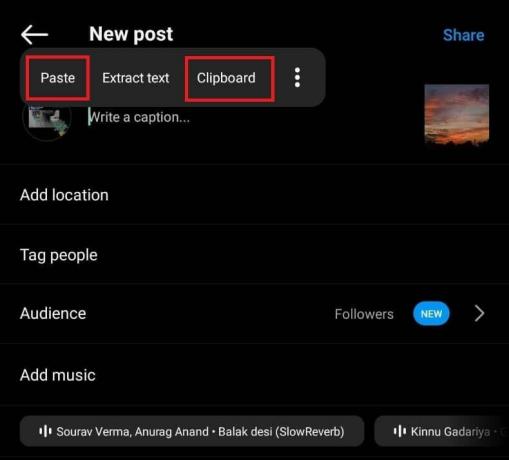
5. Når teksten er indsat i billedtekstfeltet, kan du trykke på Del for at sende den.
Metode 2: Brug udklipsholder via tastatur
Mange populære Android-tastaturapps kommer med indbyggede udklipsholdere, som du kan bruge på Instagram.
Bemærk: Disse trin blev udført på Samsung tastatur app forudbygget på Samsung-enheder, som vist i illustrationerne nedenfor.
Sådan gør du:
1. Følg de sædvanlige trin, og naviger til Nyt opslag side på Instagram.
2. Tryk på Skriv en billedtekst... tekstfeltet, og tryk derefter på ikon med tre prikker på tastaturet.
3. Trykke på Udklipsholder fra menuen.

4. Nu kan du vælge den tekst, du vil indsætte i feltet.
Læs også: Hvor er Udklipsholder på iPhone 11?
Metode 3: Brug kantpaneler (Samsung-smartphones)
Kantpaneler er som en genvejsfane, der er specifikt tilgængelig på Samsung-enheder, der giver brugerne adgang til ofte brugte apps, kontakter og endda udklipsholderen. Du kan få adgang til det blot ved at stryge på Edge-panelets håndtag på skærmen, desuden kan du også bruge det til kopiere et billede til udklipsholderen og indsæt det derfra.
Hvis du ikke har aktiveret Edge-paneler på din Samsung-telefon, skal du følge trinene:
1. Åben Indstillinger, trykke på Skærm, og tryk på Kantpaneler.
2. Skub knappen ved siden af På for at aktivere det, og tryk derefter på Paneler.

3. Tjek Udklipsholder mulighed.
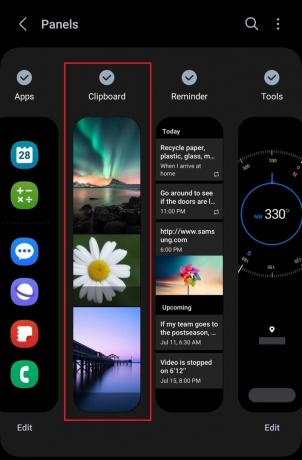
4. Kopier nu teksten eller billedet efter behov.
5. Åben Instagram, stryg Kantpaneler håndtag på skærmen og tryk på den tekst eller det billede, du vil indsætte.

I billedtekstfeltet til dit indlæg kan du kun indsætte teksten, men på historier kan du indsætte billedet. Du kan også bruge det til at kopiere og indsætte indhold på meddelelsesplatforme.
På iPhone
Metode 4: Brug af indbygget tastatur
I modsætning til Android er der ingen dedikeret udklipsholder på iOS. Men når du kopierer tekst på en iPhone, bliver den gemt på dets integrerede tastatur, som du kan indsætte et andet sted. Følg trinene:
1. Kopier den tekst, du vil indsætte på Instagram, fra kilden.
2. Åben Instagram og tilføj et billede til dit nye indlæg.
3. I den Skriv en billedtekst... sektion, tryk og hold på skærmen, og vælg derefter sæt ind fra pop op-vinduet.

Læs også: Sådan får du vist udklipsholderhistorik på Windows 10
Sådan sletter du et udklipsholder på Instagram
Du kan slette elementer fra dit udklipsholder. Det hjælper dig med at rydde ud af unødvendige ting og give plads til nye.
på Android
Følg disse trin, hvis du er en Android-bruger, der ønsker at rydde dit udklipsholder:
1. Åbn et tekstfelt, og tryk på det for at åbne tastaturet.
2. Tryk på ikon med tre prikker på tastaturet og vælg Udklipsholder fra det.
3. Tryk på Slet ikon øverst til højre på tastaturet.
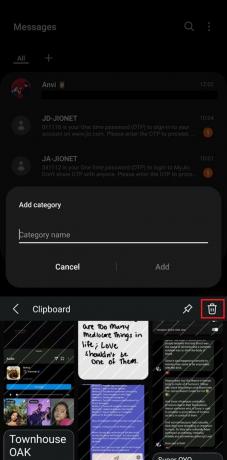
på iPhone
På iPhone er der ingen direkte måde at slette noget på udklipsholderen. Da det kun gemmer elementer én gang, er alt, hvad du kan gøre, at kopiere noget andet for at erstatte det forrige.
Anbefalede: Top 20 bedste Mac Clipboard Manager-apps
Hvad betyder link kopieret til udklipsholder på Instagram?
Du kan kopier linket til Instagram-profilen eller opslag af dig selv såvel som andre at dele på andre sociale medieplatforme. Hver gang du kopierer linket, dukker der en meddelelse op, der siger, at linket er kopieret til udklipsholderen. Det betyder, at profilen eller indlæggets link er blevet gemt på enhedens udklipsholder, som du kan indsætte i andre apps eller beskeder.
Det er det! Vi håber, at vores guide hjalp dig med at bruge udklipsholder på Instagram. Hvis du har spørgsmål eller forslag til os, er du velkommen til at efterlade dem i kommentarfeltet nedenfor. Hold øje med TechCult for flere sådanne app-relaterede oplysninger.
Henry er en erfaren teknologiskribent med en passion for at gøre komplekse teknologiemner tilgængelige for hverdagens læsere. Med over ti års erfaring i teknologibranchen er Henry blevet en pålidelig kilde til information for sine læsere.



